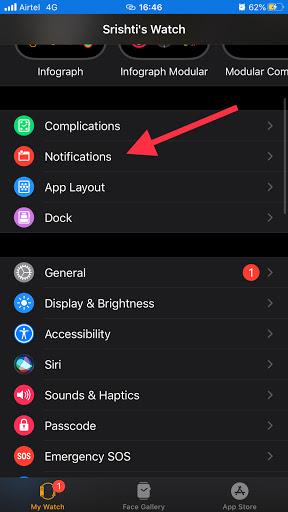Apple Watch tidak diragukan lagi salah satu gadget terbaik abad ke-21 yang bisa dimiliki seseorang. Ini terdiri dari sekumpulan fitur, yang ditawarkan secara individual oleh jam tangan pintar atau band lain. Sebagian besar smart band dirancang untuk menjadi pelacak kebugaran, yang terus memantau langkah Anda berjalan atau berlari dan bahkan merekam pola tidur Anda dengan detak jantung. Lainnya memungkinkan Anda untuk melakukan panggilan dan memeriksa notifikasi saja.
Namun, Apple telah menjadi pemimpin dunia dalam hal teknologi, dan Apple Watch tidak terkecuali dari berbagai produk menakjubkannya. Tetapi dengan perangkat yang lebih baru, hadir teknologi dan notifikasi yang lebih modern. Dan salah satu simbol penting tetapi mudah tersinggung adalah pemberitahuan titik merah Apple Watch.
Baca Juga: Bagaimana Cara Memulai Ulang Atau Mengatur Ulang Apple Watch Anda?
Jadi Mengapa Apple Watch Saya Menampilkan Pemberitahuan Titik Merah?
Sumber Gambar: Apple
Titik merah di Apple Watch adalah notifikasi yang memberi tahu pengguna bahwa ada beberapa notifikasi lain yang belum dibaca yang harus diperhatikan pengguna. Informasi apa pun yang tidak dibaca atau ditanggapi termasuk dalam kategori ini. Itu juga termasuk pemberitahuan yang telah diabaikan secara samar di Apple Watch Anda. Titik merah yang muncul di atas tanda 12 pada jam menandakan bahwa perhatian Anda diperlukan untuk membaca notifikasi yang tertunda.
Baca Juga: Bagaimana Cara Menemukan Apple Watch yang Hilang?
Bisakah Saya Menghapus Pemberitahuan Red Dot Apple Watch Selamanya?
Meskipun saya tidak akan merekomendasikan menonaktifkan titik merah di Apple Watch untuk selamanya, jika tampaknya terlalu mengganggu maka mungkin bijaksana untuk menyingkirkannya. Ini adalah tugas yang mudah dan ikuti langkah-langkah yang disebutkan di bawah ini:
Langkah 1 . Buka aplikasi Tonton di iPhone Anda.

Langkah 2. Ketuk Notifikasi untuk mengakses opsi.

Langkah 3 . Sekarang matikan Notifikasi dengan menggeser tombol sakelar di sebelah Indikator Notifikasi, ke arah kiri.
Ini akan mematikan titik merah di wajah Apple Watch meskipun Anda memiliki notifikasi yang belum dibaca. Untuk mengaktifkan Indikator Notifikasi, ikuti langkah yang sama dan putar sakelar sakelar ke kanan untuk menyalakannya.
Baca Juga: Bagaimana Cara Mengelola Notifikasi Di Apple Watch?
Apakah Saya Masih Dapat Melihat Notifikasi Setelah Mematikan Notifikasi Red Dot Apple Watch?

Gambar Courtesy: Apple
Meskipun Anda telah mematikan titik merah di Apple Watch, Anda masih dapat mengakses pusat notifikasi di Apple Watch. Menonaktifkan titik merah di Apple Watch Face berarti Anda tidak akan diberi tahu tentang pemberitahuan yang datang, tetapi pemberitahuan itu akan tetap datang. Ada juga keuntungan tambahan untuk melihat notifikasi di Apple Watch OS 6 dibandingkan versi sebelumnya.
Biasanya, Apple Watch memungkinkan pengguna untuk menggesek Watchface dari atas ke bawah dan melihat notifikasi di pusat notifikasi. Tetapi jika Anda telah meningkatkan ke Watch OS 6 dan menggunakan aplikasi di jam tangan Anda, Anda tidak perlu keluar dari aplikasi saat ini. Tahan saja di tepi atas layar jam tangan Apple dan tunggu hingga gagangnya keluar. Kemudian seret pegangan itu ke bawah, dan Anda akan dapat melihat pusat notifikasi di bagian depan Apple Watch Anda. Langkah yang sama dapat diulang jika Anda ingin mengakses Pusat Kontrol.
Baca Juga: Cara Melepas dan Mengatur Ulang Apple Watch
Apakah Anda menyingkirkan pemberitahuan titik merah Apple Watch?
Titik merah di Apple Watch adalah alat penting yang ditempatkan dengan hati-hati oleh Apple untuk memberi tahu pengguna tentang pemberitahuan tanpa pengawasan. Tetapi mengingat rata-rata pengguna iPhone dengan semua aplikasi media sosial di sekitarnya, tampaknya titik merah akan menjadi fitur permanen di wajah Apple Watch Anda. Dalam hal ini, adalah bijaksana untuk menyingkirkannya kecuali Anda terlalu terganggu olehnya.
Ikuti kami di media sosial – Facebook dan YouTube . Untuk pertanyaan atau saran, beri tahu kami di bagian komentar di bawah. Kami akan senang untuk kembali kepada Anda dengan solusi. Kami memposting secara teratur tentang tips dan trik bersama dengan solusi untuk masalah umum yang terkait dengan teknologi. Berlangganan buletin kami untuk mendapatkan pembaruan rutin tentang dunia teknologi.
Bacaan yang Disarankan tentang topik Apple Watch: